Jeśli często grasz w gry online na swoim PS4 , wiesz, jak ważne jest posiadanie stabilnego i szybkiego połączenia z Internetem . Ale czy wiesz, że wybór serwerów DNS może mieć znaczący wpływ na jakość Twoich wrażeń z gry? W tym artykule wyjaśnimy Ci, czym są DNS, dlaczego są ważne dla Twojego PS4 i jakie są najlepsze DNS dla Twojego PS4 .
Najszybszy DNS na PS4

Istnieje wiele alternatywnych serwerów DNS, których możesz używać na swoim PS4. Oto wybór najlepszego i najszybszego DNS dla Twojego PS4 , oparty na wynikach testów szybkości przeprowadzonych przez DNSPerf :
| Dostawca | Podstawowy DNS | Dodatkowy DNS |
| Cloudflare | 1.1.1.1 | 1.0.0.1 |
| OtwórzDNS | 208.67.222.222 | 208.67.220.220 |
| Google | 8.8.8.8 | 8.8.4.4 |
| Kwadrat9 | 9.9.9.9 | 149.112.112.112 |
| Comodo | 8.26.56.26 | 8.20.247.20 |
| Yandex | 77.88.8.8 | 77.88.8.1 |
- Według DNSPerf Cloudflare Zapewnia także ochronę przed złośliwymi stronami internetowymi.
- OpenDNS to serwer DNS zapewniający zwiększoną ochronę przed złośliwymi stronami internetowymi, a także konfigurowalne filtrowanie treści. Możesz na przykład blokować strony pornograficzne, zawierające przemoc lub nielegalne.
- Google jest najbardziej znanym i najczęściej używanym serwerem DNS na świecie. Oferuje dużą prędkość i niezawodność, a także ochronę przed atakami polegającymi na przejęciu DNS.
- Quad9 to serwer DNS, który łączy w sobie szybkość Cloudflare i bezpieczeństwo OpenDNS. Blokuje strony internetowe, o których wiadomo, że są złośliwe, np. zawierające złośliwe oprogramowanie, oprogramowanie ransomware lub oprogramowanie szpiegujące.
- Comodo to serwer DNS, który koncentruje się na bezpieczeństwie. Zapobiega dostępowi do zainfekowanych lub fałszywych stron internetowych i zapewnia dodatkową ochronę przed atakami typu phishing lub pharming.
- Yandex to serwer DNS oferujący trzy tryby filtrowania: podstawowy, bezpieczny i rodzinny. Tryb podstawowy blokuje tylko niebezpieczne strony internetowe, tryb bezpieczny blokuje także strony zawierające informacje osobiste lub finansowe, a tryb rodzinny dodatkowo blokuje strony o charakterze seksualnym lub brutalnym.
Czym właściwie jest DNS?

DNS ( Domain Name System ) to system, który tłumaczy nazwy domen na adresy IP . Na przykład, gdy wpiszesz www.google.fr w przeglądarce, DNS będzie szukać odpowiedniego adresu IP (216.58.213.131) i przekaże go Twojemu komputerowi, aby mógł połączyć się ze stroną internetową .
DNS są zatem niezbędne do uzyskania dostępu do zasobów w Internecie, ale nie wszystkie są sobie równe. Rzeczywiście, niektóre DNS są szybsze, bardziej niezawodne i bezpieczniejsze niż inne. Może to mieć wpływ na szybkość ładowania stron internetowych, rozwiązywanie problemów z połączeniem lub ochronę przed złośliwymi witrynami.
Po co zmieniać DNS na PS4?

Domyślnie Twoje PS4 korzysta z serwerów DNS Twojego dostawcy usług internetowych (ISP) . Jednak te serwery DNS niekoniecznie są najbardziej wydajne dla Twojego PS4. Rzeczywiście mogą być nasycone, źle skonfigurowane lub cenzurować niektóre strony internetowe.
Zmieniając DNS na swoim PS4 , możesz skorzystać z kilku korzyści:
- Popraw szybkość i stabilność swojego połączenia internetowego
- Zmniejsz opóźnienia (ping) w grach online
- Uzyskaj dostęp do stron internetowych zablokowanych przez Twojego dostawcę usług internetowych
- Ochrona PS4 przed złośliwymi stronami internetowymi
Jak zmienić DNS na PS4?
Aby zmienić DNS na PS4, wykonaj następujące kroki:
- Wybierz Ustawienia > Sieć > Konfiguruj połączenie internetowe

- Wybierz typ połączenia, którego używasz (Wi-Fi lub LAN)
- Wybierz Niestandardowe
- Pozostaw ustawienia domyślne, aż dojdziesz do opcji DNS
- Wybierz opcję Ręczny
- Wprowadź adres podstawowego i dodatkowego serwera DNS, którego chcesz używać
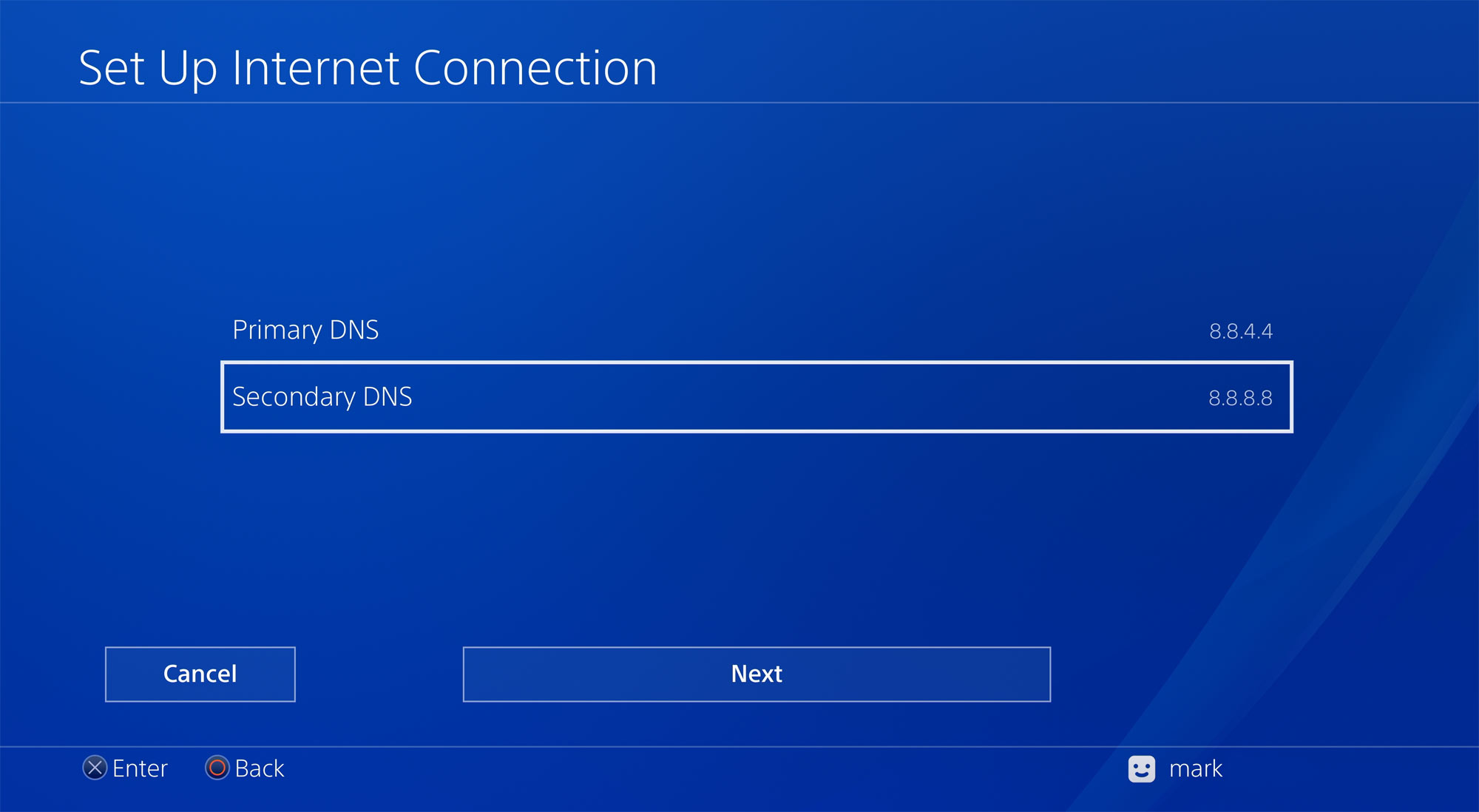
- Sprawdź i przetestuj swoje połączenie internetowe
Często zadawane pytania
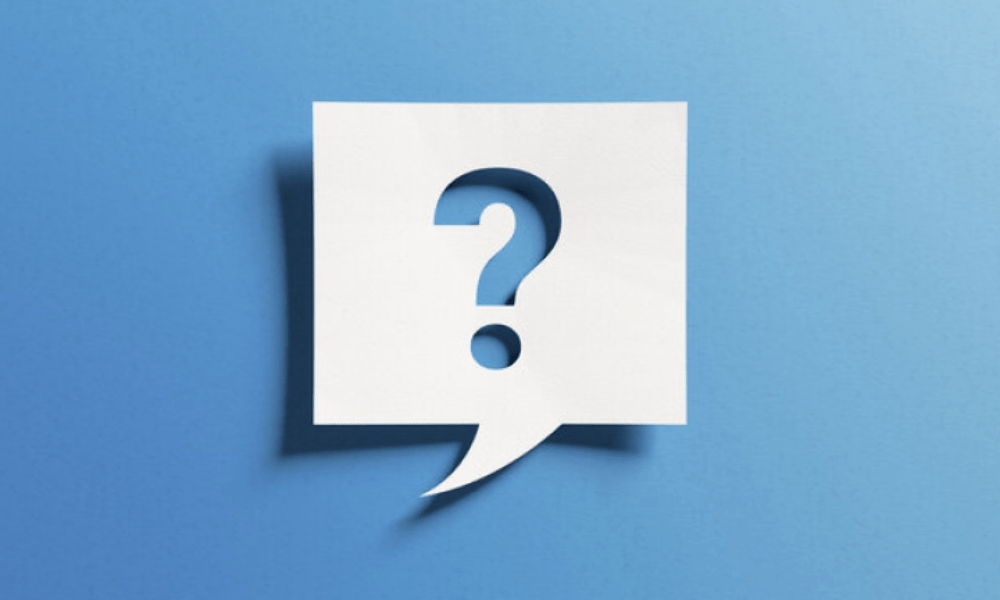
Jaki jest najlepszy DNS dla PS4?
Nie ma uniwersalnej odpowiedzi na to pytanie, ponieważ najlepszy DNS dla PS4 zależy od kilku czynników, takich jak Twoja lokalizacja geograficzna, Twój dostawca usług internetowych lub Twoje osobiste preferencje. Najlepiej jest przetestować kilka serwerów DNS i porównać ich wydajność na PS4.
Jak przetestować prędkość DNS na PS4?
Aby przetestować prędkość DNS na PS4 , możesz skorzystać z narzędzia wbudowanego w konsolę. Wybierz Ustawienia > Sieć > Przetestuj połączenie internetowe. Zobaczysz wówczas następujące informacje: Szybkość połączenia (pobieranie), Szybkość połączenia (przesyłanie), NAT i czas połączenia z serwerem.

Czas połączenia z serwerem to czas potrzebny Twojemu PS4 na wykonanie zapytania DNS. Im niższy jest ten czas, tym szybszy jest DNS.
Jakie ryzyko wiąże się ze zmianą DNS na PS4?
Zmiana DNS na PS4 nie stwarza żadnego większego zagrożenia dla Twojej konsoli ani Twojego bezpieczeństwa. Należy jednak zachować ostrożność, aby wybrać niezawodne i renomowane serwery DNS, ponieważ niektóre złośliwe serwery DNS mogą przekierowywać Cię do fałszywych lub zainfekowanych stron internetowych .
Jeśli po zmianie DNS na PS4 napotkasz problemy, zawsze możesz powrócić do ustawień domyślnych, wybierając opcję Automatyczny zamiast Ręcznego.
Ten artykuł może Cię zainteresować: Udostępnianie konta PS5: Jak udostępniać swoje gry?
Jaki DNS ustawić na PS4?
Nie ma twardej i szybkiej zasady wyboru DNS, który należy umieścić na PS4 . Możesz skorzystać z serwerów DNS, o których wspomnieliśmy powyżej, lub poszukać innych, które będą Ci bardziej odpowiadać. Ważne jest, aby sprawdzić, czy wybrany DNS jest kompatybilny z PS4, czy jest szybki i bezpieczny oraz czy nie blokuje dostępu do niektórych stron internetowych, które chcesz odwiedzić.
Co to jest przejmowanie DNS?
Przejmowanie DNS to atak polegający na modyfikowaniu rekordów DNS domeny w celu przekierowania użytkowników do złośliwej witryny internetowej. Na przykład, jeśli wpiszesz www.google.fr w przeglądarce, możesz zostać przekierowany do witryny wyglądającej jak Google, ale próbującej ukraść Twoje dane osobowe lub zainfekować Twój komputer złośliwym oprogramowaniem.
Aby uniknąć przejęcia DNS , zaleca się korzystanie z bezpiecznych serwerów DNS , takich jak Cloudflare lub Quad9, które blokują strony uznane za złośliwe.
Jak zmienić DNS na swoim urządzeniu?
Jeśli chcesz zmienić DNS na swoim urządzeniu internetowym, musisz uzyskać dostęp do interfejsu konfiguracyjnego swojego urządzenia z poziomu przeglądarki internetowej. Adres IP i hasło dostępu do tego interfejsu zależą od modelu i dostawcy Twojego urządzenia. Można je znaleźć w instrukcji obsługi lub w Internecie.
Po podłączeniu do interfejsu konfiguracyjnego należy poszukać opcji umożliwiającej modyfikację ustawień DNS . Zwykle znajduje się w sekcji Sieć lub Internet. Następnie musisz wprowadzić adresy podstawowego i dodatkowego serwera DNS, z którego chcesz korzystać, a następnie zatwierdzić zmiany.
Pamiętaj, że zmiana DNS w Twoim urządzeniu wpływa na wszystkie urządzenia podłączone do Twojej sieci domowej. Jeśli chcesz zmienić DNS tylko dla swojego PS4, najlepiej zrobić to bezpośrednio z konsoli.
Wniosek
DNS to kluczowe elementy Twojego połączenia internetowego na PS4. Wybierając najlepszy i najszybszy DNS dla swojego PS4 , możesz poprawić jakość gier online , uzyskać dostęp do stron internetowych zablokowanych przez Twojego dostawcę usług internetowych lub chronić swoją konsolę przed złośliwymi stronami internetowymi.
Zaprezentowaliśmy Ci wybór najlepszych i najszybszych DNS dla Twojego PS4, ale możesz także przeprowadzić własne testy i wybrać te, które najbardziej Ci odpowiadają.
Mamy nadzieję, że ten artykuł był pomocny i dowiedziałeś się czegoś nowego o DNS . Jeśli masz jakieś pytania lub uwagi, podziel się nimi z nami poniżej!




